Форма №1ДФ: як заповнити та подати у СОТІ
Розглянемо заповнення та подання податкового розрахунку за формою №1ДФ у вебсервісі СОТА.
Зауважимо, що порядок подання, строки подання форми №1ДФ ідентичні для всіх платників податків, а саме як для фізичних, так і юридичних осіб – податкових агентів. Також не має значення і система оподаткування платника податку – форма №1ДФ подається всіма однаково.
Докладно про порядок та строки подання Форми №1ДФ читайте у матеріалі «Податковий розрахунок за формою №1ДФ: порядок заповнення та подання».
Розглянемо основні кроки, які потрібно зробити для створення та подання форми №1ДФ:
Крок 1. Податковий розрахунок за формою №1ДФ обираємо у модулі Звітність – Реєстр звітів (див. Рис.1).
Перед початком створення звіту оберіть період, в якому потрібно його створити (Рис. 1). За замовчуванням встановлено поточний період. Для створення нового документа скористайтесь кнопкою Додати на панелі інструментів, для редагування існуючого запису – Відкрити (див. Рис.1.1).
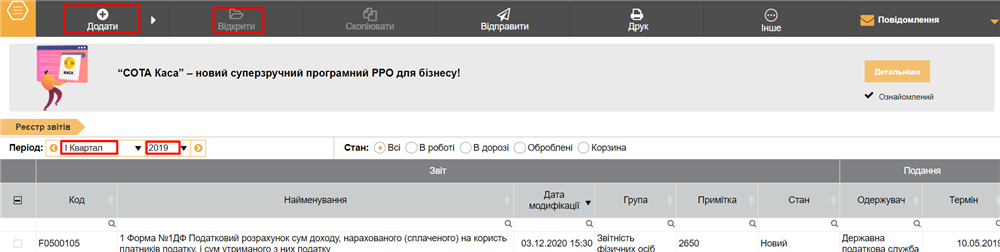
Рис.1.1
Також можна створити звіт за допомогою Податкового календаря, натиснувши кнопку Сформувати документ (див. Рис.1.2).
Зауважимо, що інформація, що відображається у календарі є актуальною саме для Вас, так як календар формується з урахуванням форми власності Вашого підприємства та Вашої системи оподаткування. Обравши певний період, ви можете перейти до формування необхідних звітів або сформувати платіжне доручення.
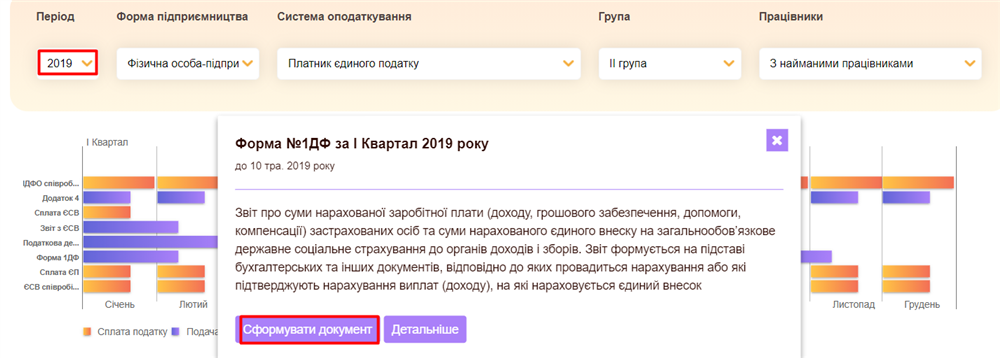
Рис. 1.2
Якщо створюєте звіт з Податкового календаря, то Крок 2 можна пропустити.
Крок 2. Із загальної групи Бланки оберіть відповідний розділ та групу звітності. Оберіть потрібний для створення бланк документа та відкрийте його кліком лівої клавіші миші або натисніть на кнопку Створити на панелі інструментів (див. Рис.2).
До відома! Шукати можна також по ідентифікатору, або за назвою звіту.
Ідентифікатор форми №1ДФ:
- F0500105 – якщо звіт подає фізична особа;
- J0500105 – якщо звіт подає юридична особа.
Створений звіт відкриється у тій самій вкладці. Бланк звіту після відкриття автоматично заповнюється даними із картки установи та іншою наведеною в СОТА інформацією.
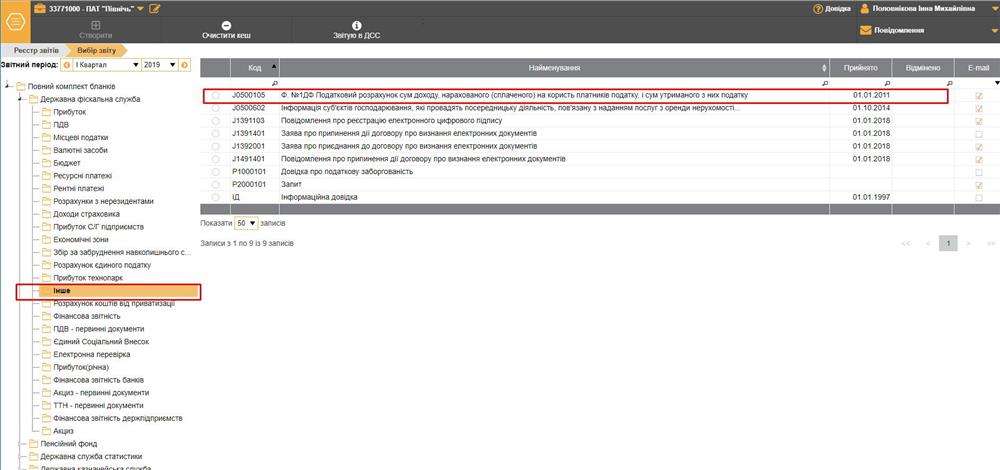
Рис.2
Крок 3. Програма запропонує створити форму на основі довідників (див. Рис.3).
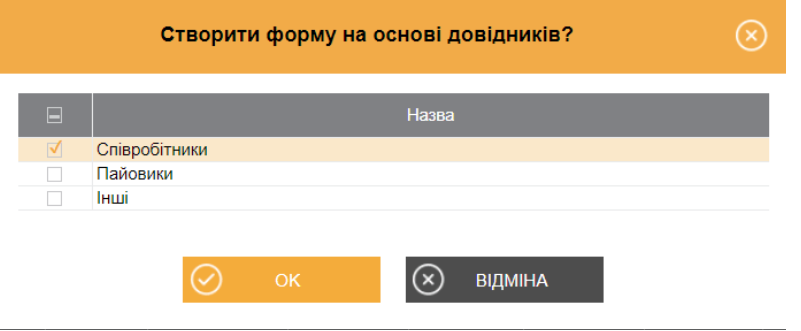
Рис.3
Зверніть увагу! Для зручності клієнтів при формуванні форми № 1ДФ у СОТІ доопрацьовано Довідник «Співробітники» новими групами:
- «Пайовики». Стосується власників земельних паїв.
- «Інші».
У вікні є можливість відзначити потрібні довідники. В графі Співробітники відмітка (галочка) проставлена автоматично:
- варіант 1 – користувач вибирає «Так» без позначки груп – створюється звіт на підставі групи Співробітники;
- варіант 2 – користувач зазначає одну з груп Пайовик або Інші і вибирає «Так» – звіт формується на підставі груп Співробітники плюс зазначена група;
- варіант 3 – користувач зазначає всі групи, тобто дві відмітки: Пайовик і Інші та вибирає «Так» – звіт формується на підставі всіх заповнених в довіднику груп: Співробітники, Пайовик, Інші;
- варіант 4 – якщо користувач вибирає «Ні», то навіть у разі проставлення відмітки для позначки груп, ЗВІТ ЗАВЖДИ СТВОРЮЄТЬСЯ ПОРОЖНІМ і його можна заповнити або вручну або індивідуальним вибором фізособи з довідників.
Увага! Якщо ви будете створювати форму на підставі довідників, то до початку створення податкового розрахунку перевірте інформацію, яка знаходиться в довідниках та, за потребою, виправте.
Крок 4. Далі, у відкритому розрахунку заповнюємо графи згідно з порядком заповнення форми №1ДФ.
Для заповнення графи Ознака доходу скористайтесь довідником (див. Рис.4).
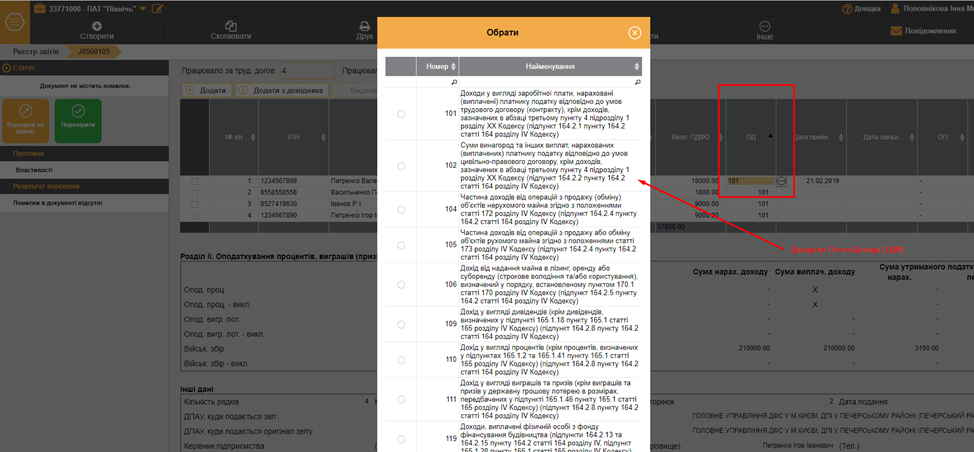
Рис.4
У графі Ознака податкової соціальної пільги відображається ознака податкової соціальної пільги згідно з довідником ознак податкових соціальних пільг (див. Рис. 5).
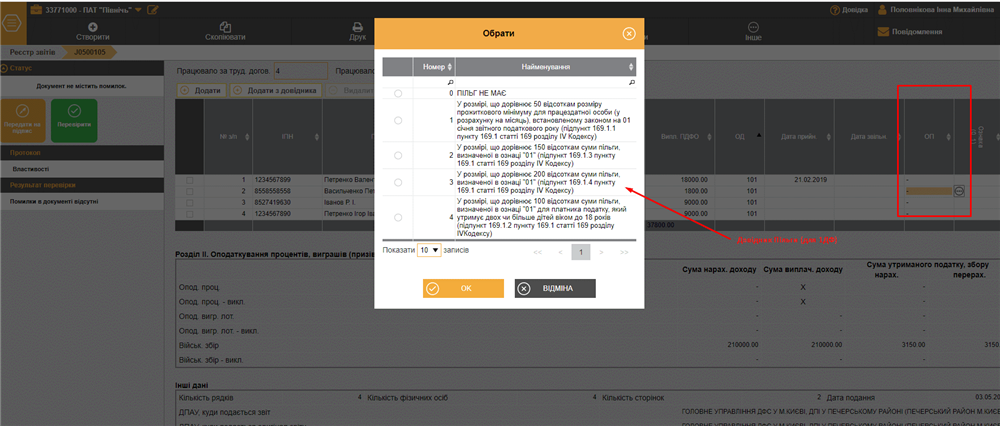
Рис.5
Зверніть увагу! У розділі ІІ форми №1ДФ при поданні форми №1ДФ заповнюється рядок «Військовий збір». Військовий збір заповнюється загальною сумою, на відміну від ПДФО, який заповнюємо у розділі І форми №1ДФ по кожному працівнику окремо та загальною сумою в останньому рядку розділу І (див. Рис. 6).
Рядок «Військовий збір - виключення****» заповнюється лише при коригування військового збору (у разі подання уточнюючої форми №1ДФ). Докладно про це читайте у матеріалі «Як виправити помилку у формі №1ДФ».
Також зауважимо, для зручності заповнення в програмі у формі відображається ПІБ працівників – дана інформація до контролюючого органу не надсилається.
Крок 5. Після заповнення форми №1ДФ скористайтесь функцією «Перевірити» за допомогою кнопки Перевірити (див. Рис.6).
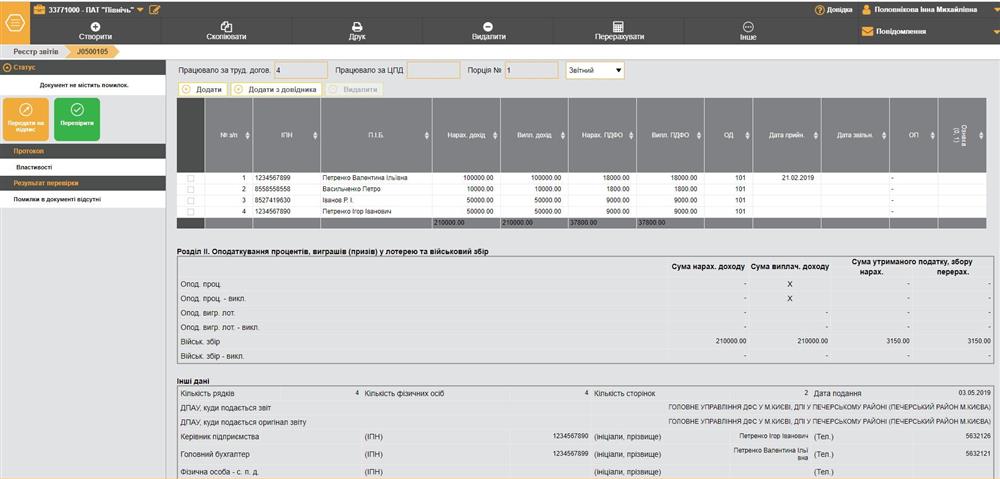
Рис.6
Крок 6. Далі звіт необхідно підписати та відправити до контролюючого органу (див. Рис.7).
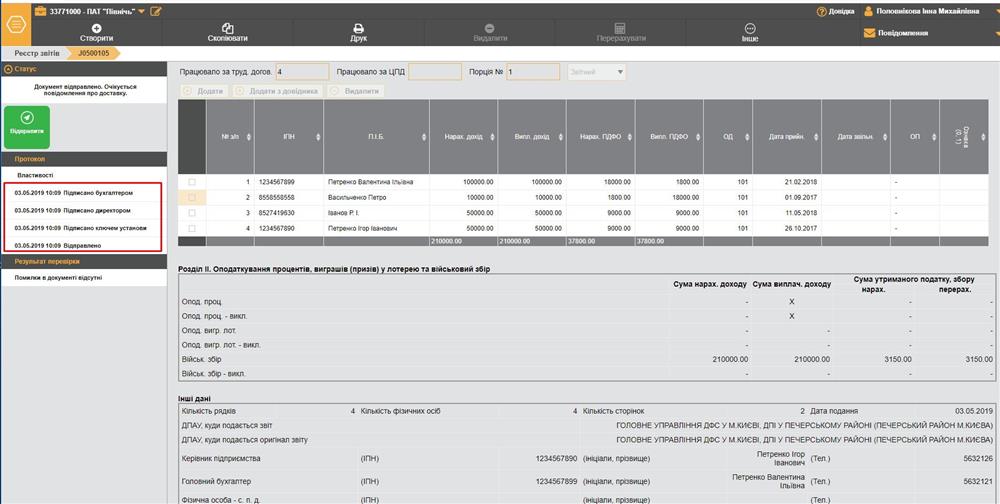
Рис. 7
Підтвердженням успішного подання звітності є квитанція № 1 та квитанція № 2.